- HOME
- 法人様向けお役立ちコンテンツ
- 内蔵GPUとは?外部GPUとの違いや今後の動向について解説!
内蔵GPUとは?外部GPUとの違いや今後の動向について解説!


CPUに組み込まれたGPUを「内蔵GPU」と呼びます。内蔵GPUが搭載されたCPUは多くのパソコンで採用されていますが、さらに分離GPUを買い足すべきなのかは迷うところです。本記事では、内蔵GPUの基礎知識や分離GPUとの性能の違い、さらにどういう場合に分離GPUを買い足すべきかなどについて解説していきます。
目次
内蔵GPUとは
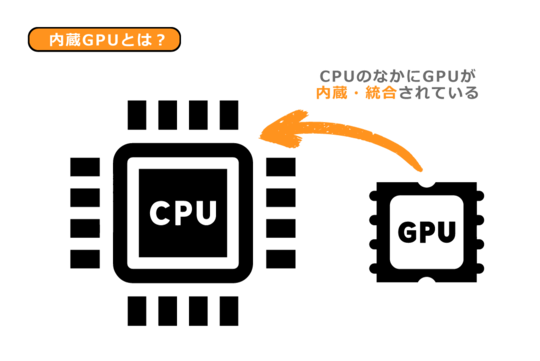
内蔵GPUとは、CPU内部にGPU機能を搭載したもので「iGPU(Integrated GPU)」とも呼ばれます。GPU( Graphics Processing Unit) は、日本語にすれば「グラフィック演算装置」という意味で、画像をモニターに映し出すための処理を担う半導体チップです。パソコンを購入する際にGPUを意識する必要がないのは、CPUにGPUが内蔵されているためです。
GPUの種類
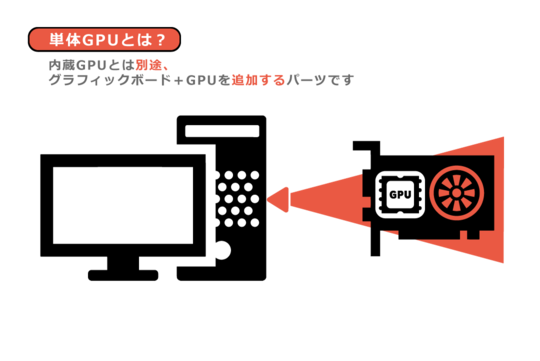
GPUの種類には「内蔵GPU」のほかに「分離GPU」があります。分離GPUは「dGPU(Discrete GPU)」や「単体GPU」とも呼ばれます。分離GPUは、GPUをパソコンに別途追加するパーツとして提供されており、「グラフィックボード(グラボ)」や「ビデオカード」と呼ばれることもあります。
本記事では、CPUに内蔵されているGPUを「内蔵GPU」、別途追加するパーツとして提供されているGPU(グラフィックボード) を「分離GPU」という呼称で解説していきます。
GPUについて詳しく知りたい方は、「GPUとは?CPUとの違いや役割・種類についてもわかりやすく解説!」の記事をご参照ください。
内蔵GPUと分離GPUの違いを比較
まずは、内蔵GPUと分離GPUの主な違いについて表を元に比較してみましょう。
| 内蔵GPU | 分離GPU | |
| 処理性能 | 低い | 高い |
| メモリ | メインメモリを使用(CPUと共有) | GPU専用のVRAMを使用 |
| 費用感価格 | 追加費用なし | 高額 |
| 消費電力量 | 少ない | 多い |
| 用途 | メールやインターネット、動画視聴などに対応 | ゲーム・ クリエイティブまで対応 |
上表のとおり、内蔵GPUと分離GPUを比べると、処理性能や使用するメモリ、費用感や消費電力量などに違いがあります。処理性能は価格帯にもよりますが、10倍ほどの開きがある製品もあります。
また、内蔵GPUはCPUが利用するメインメモリを内蔵GPUに割り当てているため、分離GPUと比べると処理性能が高くありません。しかし、メールやインターネット、動画視聴などには十分な性能だといえます。
一方、分離GPUは非常に高い処理能力を持ちます。内蔵GPUと比べると、高価で消費電力量が多いという面もありますが、3Dモデリングなどの高度なグラフィック処理、動画編集などで大きな力を発揮します。たとえば、動画の書き出し処理をする際、内蔵GPUでは数十分かかる作業が、分離GPUならアプリケーションの性能が影響しつつも数分で終わるといったイメージです。
内蔵GPUのメリット・デメリット
ここからは内蔵GPUのメリット・ デメリットを見ていきましょう。
<メリット>
- 追加費用がかからない
- 汎用性が高い
- 省電力設計
<デメリット>
- 性能が高くない
最初からCPUに組み込まれている内蔵GPUは「追加でGPUを購入する必要がない」というのが最大のメリットです。メールやインターネットサイトの閲覧、動画視聴などの基本的な用途には対応できるので、高度なグラフィック処理を必要としなければ内蔵GPUだけで十分でしょう。
ただし、3DモデリングやCG制作、動画編集といった作業をするには性能が低く、描画などに時間がかかるため、ストレスを感じる可能性があります。
分離GPUのメリット・デメリット
分離GPUのメリット・ デメリットは以下のとおりです。
<メリット>
- 性能が高い
<デメリット>
- 価格が高い
- 消費電力量が多い
- 設置スペースが必要
分離GPUは価格が高く、製品によっては数万〜数十万円するものもあります。また、消費電力量も多いため、長時間の作業では電気代が高くなる可能性もあるでしょう。
分離GPUはパソコン内部に設置スペースが必要であるため、対応したパソコン本体を準備する必要もあります。しかし、動画編集や3DCGモデリングなどの作業はもちろん、高画質なゲームのプレイや制作がスムーズに行えるといった大きなメリットがあります。
内蔵GPUでどこまでできる?
一般的な用途であれば、内蔵GPUだけでも十分に作業できます。では内蔵GPUだけで、どこまで、どのような対応が可能になるでしょうか。ここでは具体的な例を見ていきましょう。
デュアルモニターでの作業
内蔵CPUだけでもデュアルモニターにすることは可能です。たとえば、一方の画面に資料を表示しながら、もう一方の画面で入力作業を行いたい場合、分離GPUを用意する必要はありません。
4K動画の鑑賞
最近はYouTubeなどでも4K動画が楽しめるようになってきました。4K動画は内蔵GPUでも再生可能です。ただし、モニターが4Kに対応していないと4K本来の美しい動画にはならないので注意しましょう。
分離GPU増設を検討すべき作業とは?
分離GPUの増設を検討すべき作業には、どのようなものがあるでしょうか。
3Dモデリング
CG制作ソフトでは分離GPUが推奨されています。ちなみに高機能3Dモデリングソフトの「Blender」は、最低でも「8GBのRAMを搭載したグラフィックカード(2022年6月10日現在)」となっており、高性能な分離GPUが必要なことがわかります。
推奨スペックの高いPCゲーム
FPSやRPGなどには、高画質のグラフィックを楽しみながらプレイするものもあります。こういったゲームにも分離GPUが推奨されています。とくにオンラインで対戦するようなPCゲームの場合、描画の遅れが勝敗を分けるため、分離GPUは必須といえるでしょう。
動画のエンコード
YouTubeなどの動画サービスにアップロードするのであれば、エンコード(圧縮)が必要な場合もあります。そのままの動画では容量が大きすぎてYouTubeにアップロードできないためです。動画のエンコード処理は、データ量によって時間がかかります。しかし、分離GPUがあればエンコード時間を短縮できるのです。
動画編集
4Kや8Kなどの高解像度動画を編集する場合、動画をプレビューしたり編集したりするのに負荷がかかります。そのため、分離GPUのほうがスムーズにプレビュー動画を確認できるでしょう。動画編集ソフトでは『Final Cut Pro(ファイナル・カット・プロ)』や『DaVinci Resolve(ダ・ヴィンチ・リゾルブ)』などが有名です。
動画編集に関わるグラフィックボード増設については、「グラフィックボードの増設方法は?選び方や注意点を詳しく解説」の記事をご参照ください。
内蔵GPUの近年の動向
近年、内蔵GPUの性能は上がっているといえます。CPUの性能向上に比例して内蔵GPUも良くなっているのです。しかし、いくら内蔵GPUの性能が上がったとしても、分離GPUと同等の性能になるかというと現実的ではないでしょう。
また、4Kや8Kといった高解像度動画や、VR、ARなどのバーチャル技術の発展によってコンテンツが圧倒的にリッチになってきています。内蔵GPUだけでは処理しきれないコンテンツが、増えてきているということです。最新テクノロジーを使った作業をするのはもちろん、エンターテインメントとして楽しむ場合にも分離GPUが必要になる機会が増えていくと予想されます。
内蔵GPU搭載のおすすめCPU
最後に内蔵GPUを搭載した最新おすすめCPUをご紹介します。
内蔵GPU非搭載モデルの注意点と見分け方
最近は、内蔵GPU非搭載モデルのCPUも販売され始めています。内蔵GPUが搭載されていない分、若干安価である点が特徴です。これは最初から分離GPUを搭載することを前提にした製品です。Intel Core シリーズでいうと、「Intel Core i5 13400F」のように名前の最後に「F」が付く製品がそれにあたります。数字の見分け方は「Intel Core i シリーズとは?数字の意味や違い、性能を解説!」で詳しく解説しています。あわせてご覧ください。
分離GPUの搭載を前提とする場合は重複するグラフィック機能を省くことで価格を下げることができるわけですが、安く購入できるからといって、必ずしも最適とは限りません。分離GPUに不具合が起こった場合、内蔵GPUがあればバックアップとして動作します。そのため、内蔵GPUがあっても無駄ということではありません。
まとめ
内蔵GPUは、パソコンの画像出力機能をCPU内部に組み込んだものです。メモリやCPUの処理能力を内蔵GPUに割り振っているため、高負荷の処理には耐えられません。もし動画編集や3Dモデリングなど、高度な画像出力処理が求められる場合には、分離GPUの増設を検討したほうがよいでしょう。ただし、パソコンが古い場合はマザーボードが最新のGPUに対応していないケースもあります。その際には、ドスパラプラスのBTO(受注生産) パソコンをご検討ください。詳しい内容は、一度ドスパラプラスへお問い合わせください。




















